Jak podłączyć iPhone'a do Echo za pomocą Alexy i Bluetooth
Współpraca Apple i Amazon to bardzo nietypowy przypadek, który sprawia, że ludzie wierzą, że to niemożliwe podłącz iPhone'a do Echo. Chociaż wydaje się to trochę trudne, podłączenie iPhone'a do Głośnik Amazon Echo jest możliwe. W ten sposób będziesz mógł przesyłać strumieniowo dowolną muzykę i być słyszanym przez głośnik Echo. Czytaj dalej, aby dowiedzieć się więcej o tym, jak podłączyć iPhone'a do Echo, sterować odtwarzaniem muzyki między dwoma urządzeniami i odłączać je po zakończeniu słuchania.
Przewodnik po zawartości Część 1. Podłącz swój iPhone do głośnika Amazon EchoCzęść 2. Ciesz się Apple Music na wielu urządzeniachCzęść 3. streszczenie
Część 1. Podłącz swój iPhone do głośnika Amazon Echo
Nawet jeśli wiadomo, że Apple ma zamknięty system operacyjny, co skutkuje ograniczoną liczbą i rodzajami odtwarzaczy muzycznych, których można używać na urządzeniach z systemem iOS, Amazon Echo może działać kompatybilnie z wieloma urządzeniami. Jeśli wiesz, jak sparować głośnik lub słuchawki Bluetooth w telefonie komórkowym, proces łączenia iPhone'a z Echo jest równie prosty.
Za pośrednictwem aplikacji Alexa
Aby połączyć iPhone'a z Echo, Twoim pierwszym celem jest pobranie aplikacji Alexa na swoje urządzenie. Aby to zrobić, wystarczy udać się do Apple App Store, wyszukaj aplikację Alexa wśród dostępnych aplikacji, a następnie stuknij przycisk Pobierz znajdujący się obok aplikacji wyświetlonej w wynikach wyszukiwania. Po zakończeniu pobierania otwórz aplikację, a następnie zaloguj się na swoje konto Amazon. Jeśli używasz go po raz pierwszy, możesz utworzyć konto po uruchomieniu. Po wykonaniu tej czynności wykonaj poniższe czynności.
- Zaloguj się do swojego konta Amazon w aplikacji Alexa.
- Podłącz głośnik Amazon Echo do źródła zasilania, a aplikacja powinna wyświetlić wyskakujące okienko, aby kontynuować konfigurację. Stuknij w przycisk Kontynuuj, aby kontynuować konfigurację. Jeśli nie widzisz wyskakującego okienka, dotknij ikony plusa w prawym górnym rogu i wybierz opcję Dodaj urządzenie.
- Wybierz swoje urządzenie Amazon Echo spośród wyświetlonych opcji.
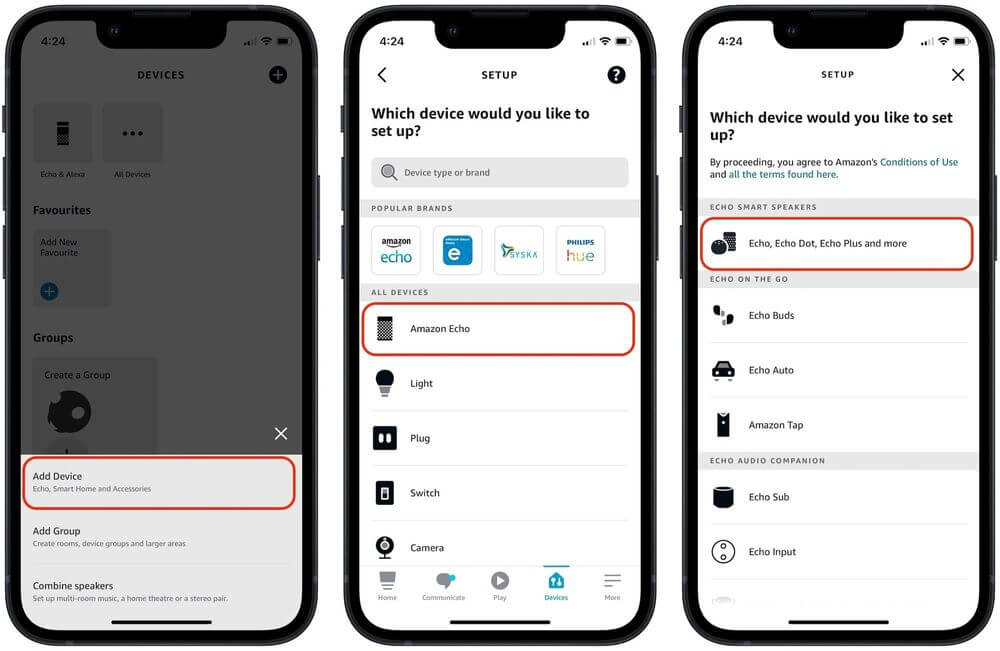
- Aby sprawdzić, czy wszedł już w tryb konfiguracji, niebieskie światło widoczne na Echo zmieni wtedy kolor na pomarańczowy.
- Wybierz obraz Echo, który pojawił się na Twoim iPhonie.
- Aplikacja połączy teraz głośnik Echo z Twoją siecią Wi-Fi. Wybierz sieć Wi-Fi, z której korzystasz i wprowadź hasło połączenia.
- Połączenie głośnika Echo z Wi-Fi może zająć chwilę. Po nawiązaniu połączenia zobaczysz komunikat potwierdzający. Stuknij w przycisk KONTYNUUJ, aby kontynuować proces konfiguracji.
- Teraz zostaniesz poproszony o wybranie języka i pokoju, w którym umieściłeś głośnik Echo. Możesz zobaczyć więcej nieistotnych ekranów konfiguracji. Stuknij kilka razy przycisk KONTYNUUJ, aby zakończyć konfigurację.
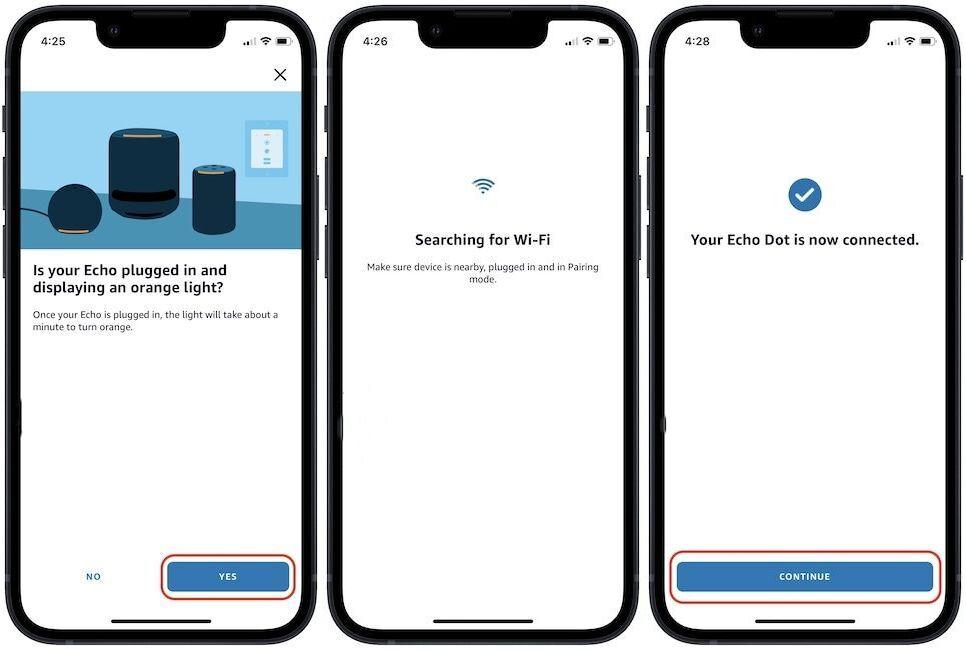
Przez Bluetooth
Oprócz ustawień Alexa i WIFI możesz także użyć funkcji Bluetooth, aby połączyć iPhone'a z Echo. Zanim zaczniesz, upewnij się, że Twoje Echo nie jest podłączone do żadnego innego urządzenia, w przeciwnym razie nie będziesz mógł podłączyć go do swojego iPhone'a. Po sprawdzeniu wykonaj poniższą procedurę.
- Uruchom aplikację Ustawienia na swoim iPhonie, a następnie wybierz opcję Bluetooth.
- Jeśli funkcja nie jest jeszcze włączona, włącz ją, przesuwając znajdujący się obok niej przycisk przełączania.
- Kilka sekund później urządzenie Echo pojawi się na liście Moje urządzenia.
- Z listy wybierz swoje Amazon Echo i poczekaj chwilę, aż zostanie w pełni połączone z Twoim iPhonem.
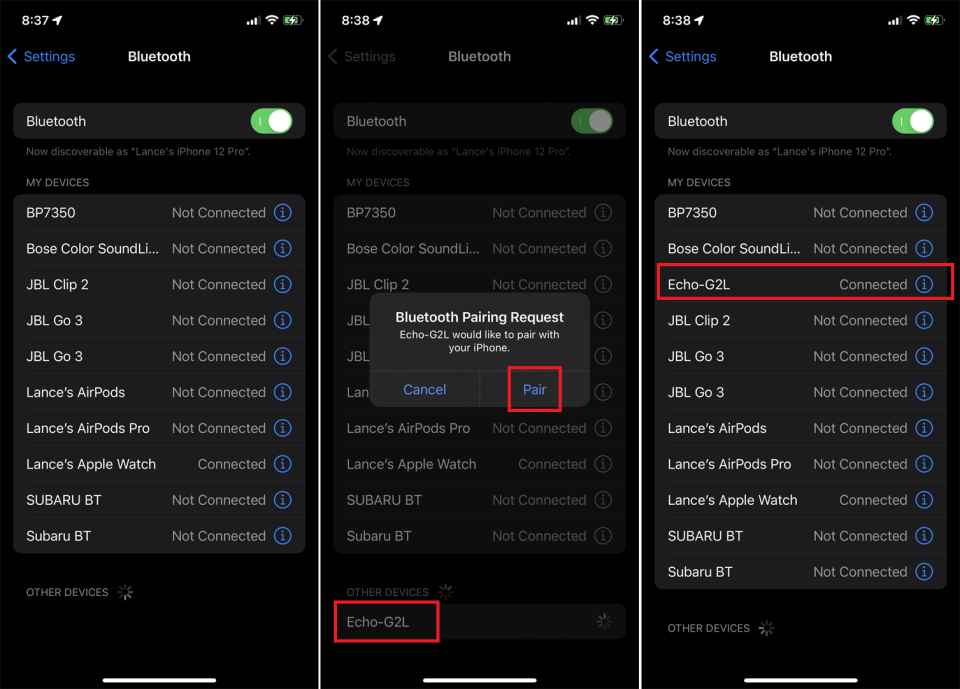
Po nauczeniu się, jak podłączyć iPhone'a do Echo, jeśli skończyłeś już korzystać z głośnika, możesz je odłączyć, mówiąc po prostu „Alexa, wyłącz Bluetooth”. Następnie poczekaj na potwierdzenie, że zostały pomyślnie odłączone.
Część 2. Ciesz się Apple Music na wielu urządzeniach
Powyższa dyskusja na temat podłączania iPhone'a do Echo będzie pomocna w odtwarzaniu muzyki na wielu urządzeniach, ponieważ Alexa i Bluetooth są łatwo dostępne na dowolnym urządzeniu. A co, jeśli chcesz użyć listy odtwarzania lub albumu z usługi Apple Music i chcesz odtwarzać ją na innym odtwarzaczu muzycznym oprócz urządzenia Apple, w jaki sposób możesz je odtwarzać?
Rozwiązanie tego problemu jest proste, użyj Konwerter Apple Music AMusicSoft. Jeśli procedury, które należy wykonać, dotyczą pobierania, konwersji i Usuwanie Apple Music DRM, AMusicSoft zdecydowanie potrafi to zrobić najlepiej. Ma 16-krotną prędkość roboczą, która może dać Ci najlepsze rezultaty w krótkim czasie. Mówiąc o rezultatach, gwarantujemy, że możesz mieć taką samą jakość dźwięku jak oryginały.
Aby dodać, obsługuje różne formaty wyjściowe, które są obsługiwane w większości urządzeń. Nazywając je, możesz mieć MP3, WAV, FLAC, AAC, AC3 i M4A. Oprócz odtwarzania muzyki na Amazon Alexa możesz przesyłać i odtwarzać utwory Apple Music na telewizorze Roku, PS4, Apple Watch, Garmin Watch lub inne odtwarzacze multimedialne. Wreszcie, ma zgrabny i prosty interfejs, który z pewnością spodoba się każdemu, ponieważ wydaje się łatwy i wygodny w użyciu.
Oto przewodnik dotyczący korzystania z programu AMusicSoft Apple Music Converter.
- Kliknij dowolną przeglądarkę na swoim komputerze i pobierz AMusicSoft Apple Music Converter z oficjalnej strony internetowej. Zainstaluj go na swoim komputerze zaraz po pobraniu.
Darmowe pobieranie Darmowe pobieranie
- Uruchom zainstalowaną aplikację, a następnie dodaj utwory do konwersji, zaznaczając pole wyboru każdego wybranego utworu.

- Podaj format konwersji i folder wyjściowy.

- Stuknij przycisk Konwertuj u dołu ekranu, aby rozpocząć konwersję.

- Na koniec pobierz wyniki na komputer lokalny, uzyskując do nich dostęp z karty Przekonwertowane.
Część 3. streszczenie
Jak pokazano, procedura podłączania iPhone'a do Amazon Echo jest po prostu podstawowa, którą każdy z pewnością może szybko wykonać. Jeśli dopiero zaczynasz korzystać z obu urządzeń i nie masz pojęcia, jak podłączyć iPhone'a do Echo, skorzystaj z powyższego przewodnika, aby było to możliwe również dla Ciebie. Z drugiej strony polecam korzystanie Konwerter Apple Music AMusicSoft aby pobrać żądane utwory i albumy i zapisać je na komputerze. Po wykonaniu tej czynności odtwarzanie muzyki będzie łatwe, gdzie możesz swobodnie wybierać dowolne urządzenie, którego chcesz używać, aby się nimi cieszyć.
Ludzie również czytają
- Poznaj szczegółowy przewodnik na temat wycinania utworów z iTunes
- Szczegółowy przewodnik dotyczący dodawania muzyki do programu Premiere Pro
- Wszystko o Taylor Swift i Apple Music
- Kompletny przewodnik na temat tworzenia dzwonków w iTunes za darmo
- Jak uzyskać bezstratne ustawienia jakości strumienia Apple Music
- Jak ustawić niestandardowy dzwonek na iPhonie przy użyciu muzyki
- Jak naprawić brak ładowania biblioteki Apple Music?
- Jak odtwarzać muzykę Apple na zegarku Garmin
Robert Fabry jest zapalonym blogerem i entuzjastą technologii, który może cię zarazić, dzieląc się kilkoma wskazówkami. Ma również pasję do muzyki i pisał dla AMusicSoft na te tematy.